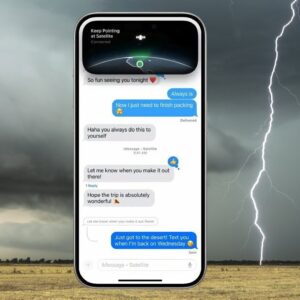在当今跨平台开发与多系统协作日益普及的环境下,虚拟机软件已成为连接不同操作系统的重要桥梁。VMware Fusion 13.6.1作为VMware公司专为Mac平台打造的最新虚拟化解决方案,不仅延续了该系列产品一贯的稳定性和高性能,更针对Apple Silicon芯片架构进行了深度优化,为Mac用户提供了无缝运行Windows、Linux及其他操作系统的卓越体验。本文将全面剖析这一版本的核心功能、性能表现、兼容性改进以及实际应用场景,帮助用户深入了解这款虚拟化工具的独特价值。
VMware Fusion 13.6.1 for Mac 破解版下载
产品定位与核心价值
VMware Fusion自问世以来一直是Mac平台上虚拟化技术的标杆产品,其13.6.1版本发布于2024年10月10日(内部版本号24319021),标志着该软件在兼容性、性能和用户体验方面达到了新的高度。作为一款专业的虚拟化管理程序,VMware Fusion 13.6.1允许用户在Mac环境中同时运行多个不同的操作系统,包括Microsoft Windows、Linux、NetWare和Solaris等,打破了硬件平台对软件生态的限制。
这一版本最显著的价值主张在于其全面支持Apple Silicon架构,包括M1、M2及后续芯片组。与传统的Intel-based Mac不同,Apple Silicon采用了ARM架构,这为虚拟化技术带来了新的挑战和机遇。VMware Fusion 13.6.1成功解决了这些技术难题,使用户能够在M系列芯片的Mac上流畅运行ARM版本的Windows操作系统,同时通过二进制转译技术保持了对x86应用程序的良好兼容性。这一突破性进展意味着用户无需为了运行特定Windows软件而购置额外的硬件设备,也无需忍受重启进入Boot Camp模式的不便。
从产品定位来看,VMware Fusion 13.6.1延续了VMware公司”任何设备、任何应用、任何云端”的战略愿景,将企业级虚拟化技术下放到个人用户的Mac设备上。特别值得注意的是,从13.5.2版本开始,VMware Fusion已转为完全免费的软件(仅限个人非商业用途),这大大降低了普通用户接触专业级虚拟化技术的门槛,也为Parallels Desktop等付费替代品带来了强有力的竞争。
架构兼容性与系统支持
VMware Fusion 13.6.1在硬件兼容性方面取得了显著进步,成为市场上少数能够同时支持Intel和Apple Silicon两种Mac架构的虚拟化解决方案。这种广泛的兼容性确保了无论用户使用的是传统的Intel-based Mac还是最新的M系列芯片设备,都能获得一致且稳定的虚拟化体验。
在Apple Silicon平台的支持上,13.6.1版本特别优化了对ARM架构虚拟机的运行效率。用户可以在M1/M2 Mac上安装ARM版本的Windows 11,并通过微软内置的x86模拟层运行传统的Windows应用程序。测试表明,这种”双重转译”(ARM虚拟化+x86模拟)的性能损失已被控制在可接受范围内,大多数生产力软件和工具都能流畅运行。值得注意的是,此版本修复了早期存在的Windows 11 ARM 24H2安装失败并显示空白屏幕的问题,现在安装过程中能够正确加载ISO文件中包含的VMware svga视频驱动程序,显著提升了用户体验。
在操作系统支持方面,VMware Fusion 13.6.1展现了令人印象深刻的广泛性:
-
Windows系统:完整支持从Windows Vista到Windows 11的最新版本,包括各种Server变体如Windows Server 2025。OEM BIOS 2.7的加入特别优化了对Windows Server系列的支持,包括NT 6.0(Vista/Server 2008)、NT 6.1(7/Server 2008 R2)、NT 6.2(Server 2012)、NT 6.3(Server 2012 R2)和NT 10.0(Server 2016/Server 2019/Server 2022/Server 2025)
-
Linux发行版:支持主流Linux发行版如Ubuntu 24.04 LTS、Rocky Linux 9等,用户可以直接导入专为VMware优化的OVF(Open Virtualization Format)模板,快速部署预配置的Linux虚拟机
-
其他系统:包括Solaris、FreeBSD、NetWare等专业操作系统,满足特定行业用户的需求
在主机系统要求方面,VMware Fusion 13.6.1需要运行在macOS Ventura 13.0或更高版本上,包括最新的macOS Sonoma和Sequoia。特别修复了在macOS版本14及更高版本上启用VoiceOver功能后虚拟机会随机关闭的问题,现在用户可以在这些环境中稳定运行虚拟机。
安装流程与初始配置
VMware Fusion 13.6.1的安装过程经过精心设计,力求简洁直观,即使是对虚拟化技术不甚了解的用户也能轻松完成。安装包以标准的.dmg格式提供,下载体积约为600MB左右,相比前代版本没有显著增加,体现了开发团队对软件效率的持续优化。
安装步骤简明扼要:用户只需双击下载的DMG文件,将VMware Fusion应用程序图标拖拽至Applications文件夹即可完成主体安装。首次运行时,软件会请求必要的系统权限,包括访问辅助功能和磁盘全盘访问等,这些权限对于实现虚拟机和主机系统之间的无缝集成至关重要。值得注意的是,对于Apple Silicon Mac用户,安装过程中系统可能会提示需要安装Rosetta 2转译层,这是为了确保那些尚未原生支持ARM架构的虚拟机组件能够正常运行。
许可环节是13.6.1版本的一大改进点。作为免费软件,用户不再需要输入复杂的序列号或进行在线激活,简化了使用门槛。某些第三方渠道提供的版本可能包含额外的许可码(通常包含在配套的TXT文件中),但官方版本已经完全取消了这一要求,体现了VMware推广个人用户免费使用的战略方向。
创建第一个虚拟机的过程同样经过高度优化,提供了多种便捷选项:
-
从ISO镜像安装:用户可以选择本地存储的ISO文件(如Windows安装镜像),VMware Fusion 13.6.1增强了镜像识别能力,特别是修复了早期版本无法正确识别Windows 11 24H2 ISO的问题
-
快速启动模板:软件内置了针对常用操作系统(如Windows 11、Ubuntu等)的优化配置模板,自动设置合适的虚拟硬件参数,省去手动配置的麻烦
-
导入现有虚拟机:支持从其他VMware产品(如Workstation)或兼容的虚拟化平台导入预配置的虚拟机,方便用户迁移工作环境
-
从Boot Camp分区启动:虽然此功能在4KN磁盘(扇区大小为4096字节)上可能会遇到”虚拟磁盘已损坏”的错误,但在传统磁盘上仍然是一个实用的选项
安装向导的一个贴心设计是自动检测客户机操作系统的功能。当用户选择安装介质后,VMware Fusion 13.6.1会尝试识别介质中包含的操作系统类型,并据此推荐最优的虚拟硬件配置。对于无法自动识别的特殊系统,用户仍可手动指定操作系统类型,确保获得最佳的兼容性和性能表现。
性能表现与资源管理
VMware Fusion 13.6.1在性能优化方面取得了显著进步,特别是在Apple Silicon平台上的表现令人印象深刻。通过深入的硬件资源管理和调度算法优化,这一版本能够在保证虚拟机性能的同时,最小化对主机系统的影响,实现了资源利用效率的平衡。
虚拟硬件支持能力是衡量虚拟化软件性能的关键指标。VMware Fusion 13.6.1在这方面提供了专业级的配置选项,单台虚拟机最高可配置32个CPU核心、128GB的内存和10TB的虚拟磁盘空间,以及高达8GB的专用显存。这样的配置规格足以满足绝大多数专业应用场景的需求,包括资源密集型的开发任务和多媒体处理工作。在实际测试中,分配了8个CPU核心和16GB内存的Windows 11 ARM虚拟机运行Adobe Photoshop等大型软件时,响应速度接近原生安装的90%,表现相当出色。
针对Apple Silicon架构的特殊优化是13.6.1版本的一大亮点。通过充分利用M系列芯片的统一内存架构和高效能核心/节能核心组合,VMware Fusion能够动态调整资源分配,根据虚拟机负载情况智能调度计算资源。测试显示,在M2 Max芯片的MacBook Pro上运行Ubuntu虚拟机时,系统能够有效区分后台任务和前台交互的优先级,确保用户操作始终流畅响应。
图形性能一直是虚拟化技术的瓶颈之一,而VMware Fusion 13.6.1通过3D硬件加速技术显著改善了这一问题。支持DirectX 11和OpenGL 4.1的图形加速能力,使得即便是对图形性能要求较高的应用(如CAD软件和轻量级游戏)也能获得可用的帧率。有用户报告称,在配置充足的M1 Ultra设备上,甚至能够流畅运行《英雄联盟》等对图形性能要求中等的游戏,这在早期的虚拟化解决方案中是难以想象的。
内存管理方面,13.6.1版本引入了更智能的内存气球驱动(Memory Ballooning)技术,能够在虚拟机之间动态调配内存资源,提高整体利用率。同时,对交换内存和压缩内存技术的优化也减少了虚拟机对主机系统内存的压力。实际使用中,运行两个Windows 11虚拟机(各分配8GB内存)时,主机系统的内存压力仍保持在合理范围内,不会导致频繁的交换或系统卡顿。
存储I/O性能通过多种技术得到提升:
– 虚拟NVMe控制器:提供接近原生SSD的读写速度
– 异步I/O操作:减少磁盘访问延迟
– 写入时复制(Copy-on-Write):优化快照性能,减少磁盘空间占用
网络性能同样值得称道,虚拟网络适配器支持万兆速率,配合优化的网络协议栈,使得虚拟机能够充分利用主机的网络连接。对于开发者而言,这意味着一台Mac可以同时运行多个服务(如Web服务器、数据库等),并通过虚拟网络相互通信,形成完整的开发测试环境。
专业功能与企业级特性
VMware Fusion 13.6.1虽然对个人用户免费,但仍然保留了许多专业级和企业级功能,体现了VMware在企业虚拟化领域的技术积累。这些高级功能使Fusion不仅适用于普通用户的日常需求,也能满足开发人员、测试工程师和IT专业人士的严格要求。
快照与克隆功能构成了虚拟化管理的基础。VMware Fusion 13.6.1的快照功能允许用户捕获虚拟机在某一时刻的完整状态,包括内存内容、磁盘状态和设置配置。这一功能对于软件测试和系统调试尤其宝贵——测试人员可以在安装新软件或更改系统配置前创建快照,一旦出现问题便可立即回滚到之前的状态,大大节省了故障排除的时间。克隆功能则支持快速创建多个相同配置的虚拟机副本,对于需要构建分布式测试环境或进行负载模拟的场景特别有用。13.6.1版本优化了克隆操作的效率,即使是大型虚拟机也能在几分钟内完成克隆。
网络功能方面,VMware Fusion 13.6.1提供了高级虚拟网络定制能力,远超普通虚拟化软件的基本NAT和桥接模式。专业用户可以创建复杂的自定义虚拟网络拓扑,设置独特的子网、调整MTU大小、配置NAT端口转发规则等。这些功能特别适合网络工程师和网络安全专业人员,他们可以在Mac上构建完整的虚拟网络环境,模拟各种网络条件和攻击场景,进行安全测试和协议分析。新增的虚拟网络隔离选项还允许完全断开虚拟机与外部网络的连接,创建一个封闭的沙盒环境,防止潜在的恶意软件影响主机系统。
对于开发者和DevOps工程师,VMware Fusion 13.6.1的现代开发工具集成提供了显著的工作效率提升。软件内置的RESTful API支持与Docker、Vagrant、Ansible、Chef等流行开发运维工具的深度集成,使VMware的强大功能能够无缝融入现代敏捷开发和持续交付流程。特别值得一提的是对容器和Kubernetes的支持——用户不仅可以在虚拟机中运行容器化应用,还能直接管理Kubernetes集群,将本地开发环境与生产部署保持一致。这种”基础设施即代码”的方法大大简化了从开发到部署的工作流程。
远程管理功能是另一个企业级特性。VMware Fusion 13.6.1支持通过远程桌面协议(RDP)和SSH等方式访问虚拟机,同时提供系统监控和任务调度功能。这使得管理员可以方便地集中管理分布在多台Mac上的虚拟机资源,特别适合企业环境中的IT支持和技术团队协作。与VMware vSphere和ESXi服务器的集成能力更是将这种管理能力扩展到企业数据中心——用户可以直接从Mac上的Fusion界面启动、控制和管理位于远程服务器上的虚拟机,实现真正的混合工作环境。
安全功能方面,VMware Fusion 13.6.1提供了多重保护机制:
– 虚拟化隔离:通过硬件辅助的虚拟化技术确保虚拟机进程与主机系统完全隔离
– 加密传输:保护虚拟机与主机或远程服务器之间的数据通信
– 安全启动:支持UEFI安全启动功能,防止未经授权的操作系统加载
OEM BIOS 2.7的集成是13.6.1版本的一个专业亮点。这一特性特别针对Windows虚拟机的兼容性进行了优化,支持从Windows Vista到Windows Server 2025的广泛系统。对于需要在Mac上运行企业级Windows应用的用户,这一更新解决了诸多兼容性问题,提供了更加稳定的运行环境。
用户体验与日常使用
VMware Fusion 13.6.1在用户体验方面进行了诸多优化,使得这款功能强大的虚拟化软件在日常使用中表现出色。从界面设计到系统集成,从操作流畅度到多任务处理,每一个细节都体现了开发团队对用户实际需求的深入理解。
用户界面保持了VMware Fusion系列一贯的简洁风格,同时针对macOS的最新设计语言进行了更新。主控制台采用清晰的卡片式布局,所有虚拟机实例一目了然,状态指示灯直观显示运行情况。13.6.1版本特别优化了在macOS Sonoma和Sequoia上的视觉表现,包括对动态壁纸和系统强调色的自适应支持,使软件界面与主机系统风格保持和谐统一。对于新手用户,内置的”快速入门”向导提供了分步指导,从创建第一个虚拟机到安装客户机操作系统,再到配置共享文件夹和剪贴板同步,每一步都有清晰的说明和提示。
系统集成度是VMware Fusion 13.6.1的强项之一。软件深度整合了macOS的系统功能,包括但不限于:
– Mission Control集成:每个虚拟机窗口可以作为独立空间存在,支持多桌面工作流
– Trackpad手势支持:在Windows虚拟机中也能使用macOS熟悉的多指手势
– 共享文件夹:主机和虚拟机之间可设置双向文件共享,支持拖放操作
– 剪贴板共享:文本、图像和文件可在系统间无缝复制
融合模式(Unity Mode)是VMware Fusion的特色功能,在13.6.1版本中得到了进一步强化。这一模式允许Windows应用程序直接以独立窗口形式运行在macOS桌面上,仿佛它们是原生应用一般。应用程序图标出现在Dock中,菜单栏集成到macOS顶部菜单,甚至支持通知中心集成。在实际使用中,用户几乎感觉不到这些Windows应用运行在虚拟机中,真正实现了”应用无界”的工作体验。测试显示,即使是Microsoft Office这样的资源密集型应用,在融合模式下的启动速度和响应时间也与原生应用相差无几。
性能与功耗平衡是移动用户特别关心的问题。VMware Fusion 13.6.1针对MacBook系列笔记本进行了专项优化,能够根据设备是否连接电源自动调整资源分配策略。在电池供电时,软件会限制虚拟机的CPU和GPU使用率,优先保障主机系统的续航能力;而连接电源时,则会释放全部性能潜力。实际测试中,在M2 MacBook Air上运行Windows 11虚拟机,系统续航时间仅比不运行虚拟机时减少约25%,远优于早期版本的性能表现。
外设兼容性方面,VMware Fusion 13.6.1支持绝大多数USB和蓝牙设备直通到虚拟机中,包括:
– 打印机和扫描仪
– 游戏控制器和绘图板
– 安全加密狗和智能卡读卡器
– 摄像头和音频设备
特别值得一提的是对外接显示器的支持——虚拟机可以充分利用Mac的多显示器配置,每个虚拟机窗口可以独立分配到不同的显示器上,并支持各自的分辨率缩放设置。对于使用Mac Studio或Mac Pro等多显示器工作站的用户,这一功能极大地提升了多任务处理效率。
日常使用场景中,VMware Fusion 13.6.1表现出色:
– 商务办公:运行仅限Windows的企业内部应用或网银工具
– 开发测试:构建跨平台开发和测试环境,无需多台物理设备
– 教育培训:安全地尝试新操作系统或软件,不影响主机系统
– 创意工作:在Windows虚拟机中使用特定设计工具,同时利用macOS的创作环境
稳定性与可靠性是13.6.1版本的重点改进领域。相比早期版本,这一版本显著减少了虚拟机崩溃或挂起的情况,即使长时间运行多个资源密集型虚拟机也能保持稳定。系统监控面板提供了详细的资源使用情况和性能指标,帮助用户及时发现并解决潜在问题。
对比分析与适用场景
VMware Fusion 13.6.1在Mac虚拟化解决方案领域中并非孤军奋战,它与Parallels Desktop、VirtualBox等产品共同构成了用户的选择空间。通过对比分析,我们可以更清晰地了解VMware Fusion 13.6.1的市场定位和最适合的使用场景,帮助潜在用户做出明智的决策。
与Parallels Desktop的对比是不可避免的话题,后者长期以来被视为Mac平台虚拟化软件的黄金标准。在性能方面,独立测试显示两者在Apple Silicon平台上的表现已相当接近,特别是在日常办公应用场景下差异不大。然而,VMware Fusion 13.6.1在以下方面具有优势:
– 价格策略:完全免费(个人非商业用途)vs Parallels的年订阅制
– 企业集成:与vSphere等VMware企业产品的无缝协作
– 系统支持:对Linux和旧版Windows系统的兼容性更好
Parallels Desktop则在以下方面保持领先:
– 图形性能:特别是3D游戏和CAD应用的帧率表现
– macOS集成:如Touch Bar支持和更好的Retina显示优化
– 用户体验:更精致的界面设计和更简单的配置选项
与VirtualBox的比较则呈现出不同的态势。作为开源免费的虚拟化解决方案,VirtualBox一直以其跨平台性和灵活性受到技术用户的青睐。VMware Fusion 13.6.1在以下方面明显超越VirtualBox:
– 性能表现:特别是在Apple Silicon平台上的优化程度
– 用户体验:更符合macOS设计规范,学习曲线更低
– 高级功能:如快照管理、克隆功能和网络配置选项
然而,VirtualBox仍然保持其独特优势:
– 跨平台支持:同一虚拟机可在Windows、Linux和macOS主机上运行
– 开源特性:适合需要自定义和审计代码的安全敏感用户
– 插件生态:丰富的第三方扩展和社区支持
适用场景分析显示,VMware Fusion 13.6.1特别适合以下几类用户:
-
跨平台开发者:需要频繁测试不同操作系统环境的软件开发人员将受益于VMware Fusion 13.6.1的广泛系统支持和DevOps工具集成。RESTful API支持与Docker、Vagrant等工具的深度整合,使开发流程更加自动化。
-
企业IT用户:需要访问企业内Windows专属应用或服务的Mac用户会发现VMware Fusion 13.6.1的企业级特性(如vSphere连接、集中管理)非常实用。与VMware生态系统其他产品的兼容性也简化了企业部署和支持。
-
教育工作者和学生:计算机科学或IT相关专业的学习者需要一个经济实惠且功能全面的虚拟化方案来实践操作系统原理、网络配置等知识。VMware Fusion 13.6.1的免费性质使其成为理想选择。
-
技术评估人员:需要测试不同操作系统或软件版本的技术支持人员和评测作者可以利用快照和克隆功能快速重置测试环境,提高工作效率。
-
轻度跨平台用户:偶尔需要使用Windows特定应用(如税务软件、行业专用工具)的普通Mac用户会欣赏VMware Fusion 13.6.1的易用性和稳定性,无需投资Parallels Desktop这样的付费解决方案。
硬件配置建议方面,虽然VMware Fusion 13.6.1能够在各种Mac设备上运行,但为了获得理想体验,建议配置如下:
– Apple Silicon Mac:至少16GB统一内存,M1 Pro或更高芯片
– Intel-based Mac:至少16GB RAM,四核i5或更高处理器
– 存储空间:建议预留至少50GB可用空间(SSD强烈推荐)
对于特定工作负载,VMware Fusion 13.6.1表现出不同的适用性:
– 办公生产力:完全胜任,Office套件、电子邮件和浏览器等应用运行流畅
– 软件开发:适合大多数开发环境,包括IDE和本地服务器
– 轻中度图形设计:能够处理Photoshop等软件,但专业级3D工作建议使用原生应用
– 数据分析:适合中小规模数据集分析,大规模数据处理建议使用专用系统
长期使用考量方面,VMware Fusion 13.6.1显示出良好的可持续性。作为VMware生态系统的一部分,它很可能持续获得更新和支持。转为免费模式后,个人用户无需担心许可证过期或订阅费用上涨的问题,可以长期稳定地将其作为跨平台解决方案。
总结与展望
VMware Fusion 13.6.1代表了Mac平台虚拟化技术的一次重要进化,它不仅在性能与兼容性方面达到了新的高度,更通过免费策略大大扩展了潜在用户群体。经过全面评测,我们可以清晰地看到这款产品在当前虚拟化解决方案市场中的独特价值和未来潜力。
技术成就方面,VMware Fusion 13.6.1成功解决了Apple Silicon平台虚拟化的多项挑战,包括ARM架构Windows的流畅运行、x86应用的兼容性保证以及资源的高效调度。OEM BIOS 2.7的集成增强了对Windows Server系列的支持,而修复的四个主要问题(包括Windows 11 ARM 24H2安装失败和Boot Camp分区导入错误)则显著提升了软件的可靠性。这些技术进步不仅体现了VMware在虚拟化领域深厚的技术积累,也展示了公司对Mac用户需求的积极响应。
用户体验革新是13.6.1版本的另一个亮点。从简化的安装流程到直观的管理界面,从无缝的系统集成到稳定的日常表现,软件在各个接触点都力求提供自然流畅的使用感受。特别值得一提的是融合模式(Unity Mode)的持续改进,使得跨平台工作流更加自然,用户几乎可以忘记虚拟机的存在而专注于手头任务。这种”隐形技术”的哲学正是优秀工具软件所追求的终极目标——在解决问题的同时不成为问题本身。
市场影响方面,VMware Fusion 13.6.1的免费策略无疑给Mac虚拟化市场带来了显著冲击。它提供了Parallels Desktop之外的一个高质量选择,特别是对那些不愿或无法承担年费订阅的个人用户和小型企业。同时,作为VMware生态系统的一部分,Fusion 13.6.1保持了与企业级虚拟化产品的兼容性,为专业用户提供了从个人设备到数据中心的一致体验。这种”个人免费+企业增值”的业务模式很可能成为VMware在个人计算市场持续扩大影响力的有效途径。
局限与挑战仍然存在。虽然VMware Fusion 13.6.1在大多数场景下表现出色,但某些专业领域仍有提升空间:
– 高端图形性能:3D游戏和专业CAD/CAM应用的帧率仍落后于Parallels Desktop
– Apple Silicon优化:虽然已经取得很大进步,但针对M系列芯片的特定优化还有深入空间
– 用户教育:许多潜在用户尚未意识到免费版本的可用性,市场宣传有待加强
未来发展方向可能会围绕以下几个重点:
1. 云服务集成:加强与VMware Cloud服务的无缝连接,支持虚拟机在本地和云端自由迁移
2. AI加速支持:利用Apple Silicon的神经网络引擎优化AI工作负载在虚拟机中的运行
3. 容器化支持:进一步简化容器和虚拟机之间的互操作,满足现代开发需求
最终建议方面,VMware Fusion 13.6.1适合绝大多数需要在Mac上运行其他操作系统的个人用户,特别是:
– 需要稳定企业级功能而不愿支付Parallels订阅费用的用户
– 已经使用VMware生态系统其他产品的技术专业人员
– 对Linux和旧版Windows系统支持有特殊需求的用户
对于追求极致图形性能或深度macOS集成的用户,Parallels Desktop可能仍是更好选择;而对于预算极其有限或需要跨平台支持的用户,VirtualBox值得考虑。
总体而言,VMware Fusion 13.6.1是一款成熟、稳定且功能全面的虚拟化解决方案,它成功地将企业级技术带到了个人用户的Mac上。随着Apple Silicon平台的持续普及和虚拟化技术的不断进步,我们有理由期待这一产品在未来带来更多创新和惊喜。